Chủ đề hướng dẫn kết nối máy tính với tivi: Bài viết này cung cấp hướng dẫn chi tiết về cách kết nối máy tính với tivi, giúp bạn dễ dàng trình chiếu nội dung từ máy tính lên màn hình lớn. Từ các phương pháp kết nối bằng cáp HDMI, VGA cho đến các phương thức không dây như Wifi Direct và Chromecast, bạn sẽ tìm thấy những thông tin hữu ích để có trải nghiệm giải trí tốt nhất cùng gia đình và bạn bè.
Mục lục
1. Giới Thiệu
Kết nối máy tính với tivi ngày nay đã trở nên dễ dàng hơn bao giờ hết, cho phép người dùng trải nghiệm hình ảnh và âm thanh sống động trên màn hình lớn. Việc kết nối này không chỉ giúp trình chiếu nội dung từ máy tính mà còn mang lại trải nghiệm xem phim, chơi game, hoặc thuyết trình thú vị cho cả gia đình và bạn bè. Có nhiều phương pháp để thực hiện việc này, từ kết nối có dây qua cổng HDMI và VGA đến các giải pháp không dây như Wifi Direct hay Wifi Display.
Đối với những người dùng sử dụng hệ điều hành Windows, có thể dễ dàng thiết lập kết nối chỉ trong vài bước đơn giản. Chúng ta có thể sử dụng ứng dụng hoặc tính năng có sẵn trên máy tính và tivi để thực hiện việc chia sẻ màn hình. Cùng khám phá các phương pháp kết nối hiệu quả nhất để biến tivi thành một màn hình mở rộng cho máy tính của bạn!
- Kết nối có dây: Sử dụng cáp HDMI hoặc VGA để truyền tải âm thanh và hình ảnh chất lượng cao.
- Kết nối không dây: Sử dụng công nghệ Wifi Direct hoặc Wifi Display để chia sẻ màn hình mà không cần cáp.
- Ứng dụng hỗ trợ: Một số tivi thông minh có ứng dụng hỗ trợ kết nối dễ dàng từ laptop.
Hãy cùng tìm hiểu chi tiết các phương pháp này và lựa chọn cách phù hợp nhất cho nhu cầu của bạn!

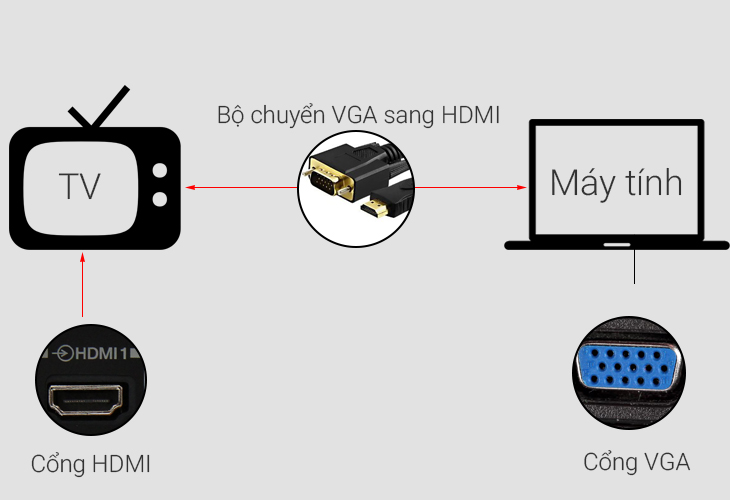
Hướng dẫn cách kết nối laptop, máy tính với tivi Sony đơn giản

Hướng dẫn cách nối máy tính ra Tivi qua cổng VGA, cổng Video và ...
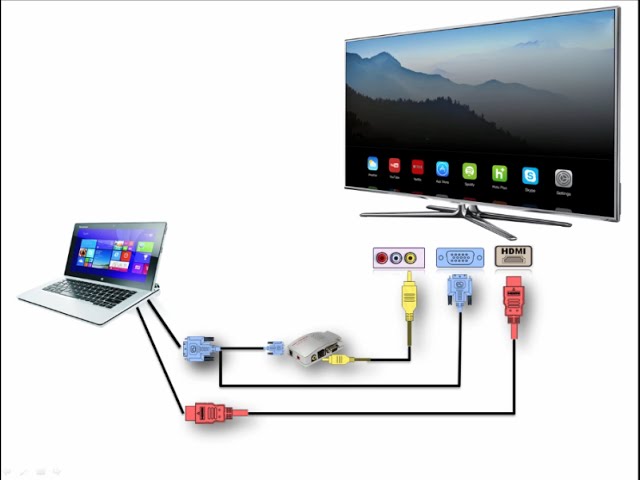
Khắc phục nhanh lỗi thường gặp khi kết nối tivi với laptop qua ...

Hướng dẫn kết nối không dây giữa Laptop và Smart Tivi bằng Wifi ...
2. Các Phương Pháp Kết Nối Máy Tính Với Tivi
Kết nối máy tính với tivi là một cách tuyệt vời để trải nghiệm hình ảnh và âm thanh trên màn hình lớn hơn. Dưới đây là một số phương pháp phổ biến để thực hiện việc này:
1. Kết nối qua cổng HDMI
HDMI (High Definition Multimedia Interface) là phương pháp kết nối đơn giản và hiệu quả nhất cho phép truyền tải cả hình ảnh và âm thanh. Các bước thực hiện:
- Nối một đầu dây cáp HDMI vào cổng HDMI trên máy tính.
- Nối đầu còn lại vào cổng HDMI trên tivi.
- Sử dụng remote để chọn nguồn vào là "HDMI".
- Trên máy tính, nhấn tổ hợp phím Windows + P và chọn "Duplicate" để bắt đầu sử dụng.
2. Kết nối qua Wifi Direct
Wifi Direct cho phép bạn kết nối trực tiếp giữa máy tính và tivi mà không cần sử dụng mạng Internet. Phương pháp này rất hữu ích cho các tivi thông minh hỗ trợ tính năng này.
3. Kết nối qua Wifi Display
Được phát triển bởi Intel, Wifi Display (Widi) cho phép chiếu màn hình từ máy tính lên tivi. Để sử dụng, máy tính cần cài đặt hệ điều hành Windows 7 trở lên và có card Wifi Intel. Các bước thực hiện:
- Bật tính năng Wifi Display trên tivi.
- Chọn tivi từ danh sách thiết bị trên máy tính.
- Nhập mật khẩu (nếu cần) và bắt đầu chiếu màn hình.
4. Kết nối qua cổng VGA
Cổng VGA là lựa chọn cho những máy tính cũ hơn. Phương pháp này yêu cầu thêm dây cáp âm thanh 3.5 mm:
- Nối cáp VGA từ máy tính vào tivi.
- Chọn nguồn vào là "PC" trên tivi.
- Nối dây cáp âm thanh vào cổng headphone trên máy tính và cổng âm thanh trên tivi.
5. Sử dụng Chromecast
Chromecast cho phép truyền dữ liệu từ máy tính đến tivi qua Wifi, giúp đơn giản hóa quá trình kết nối.
Việc kết nối máy tính với tivi không chỉ đơn thuần là một công việc kỹ thuật, mà còn mang đến những trải nghiệm giải trí tuyệt vời cho cả gia đình.
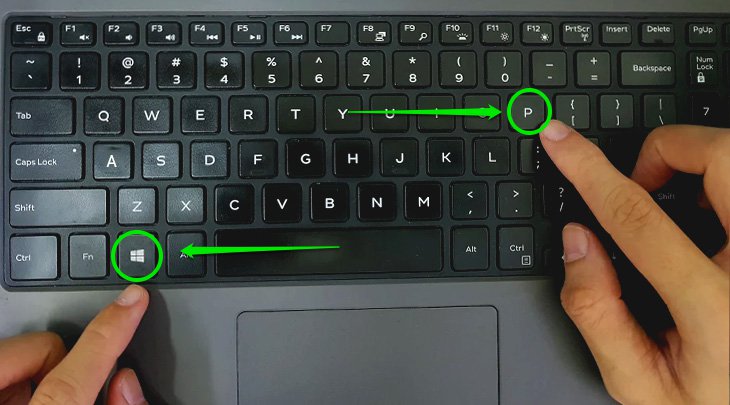

Hướng dẫn kết nối laptop với tivi bằng dây cab HDMI

Hướng dẫn cách nối máy tính ra Tivi qua cổng VGA

Hướng dẫn kết nối giải mã KDAC02 với Tivi thông minh bằng cáp

9 cách kết nối laptop với tivi đơn giản và hiệu quả nhất
3. Hướng Dẫn Chi Tiết Từng Bước
Kết nối máy tính với tivi giúp bạn có trải nghiệm giải trí tuyệt vời hơn với màn hình lớn. Dưới đây là hướng dẫn chi tiết từng bước cho các phương pháp phổ biến nhất:
Kết nối qua cáp HDMI
HDMI là phương pháp đơn giản và phổ biến nhất. Để thực hiện:
- Bước 1: Kết nối một đầu cáp HDMI vào cổng HDMI trên máy tính.
- Bước 2: Kết nối đầu còn lại vào cổng HDMI trên tivi.
- Bước 3: Sử dụng điều khiển tivi để chọn nguồn đầu vào tương ứng với cổng HDMI bạn đã sử dụng.
- Bước 4: Nhấn tổ hợp phím Windows + P trên máy tính và chọn chế độ hiển thị bạn muốn (Duplicate, Extend...).
- Bước 5: Sau khi kết nối thành công, bạn có thể bắt đầu trình chiếu.
Kết nối không dây qua Wifi Direct
Đối với tivi hỗ trợ Wifi Direct, bạn có thể kết nối mà không cần dây cáp:
- Bước 1: Bật tính năng Wifi Direct trên tivi.
- Bước 2: Trên máy tính, truy cập vào cài đặt mạng và tìm tivi của bạn để kết nối.
- Bước 3: Chọn nội dung để chia sẻ lên tivi.
Kết nối qua cổng VGA
Đây là phương pháp thích hợp cho những máy tính cũ:
- Bước 1: Kết nối cáp VGA từ máy tính vào tivi.
- Bước 2: Kết nối thêm dây âm thanh 3.5mm giữa máy tính và tivi.
- Bước 3: Chọn nguồn vào PC/RGB trên tivi.
Sử dụng Chromecast
Để kết nối không dây qua Chromecast:
- Bước 1: Cắm thiết bị Chromecast vào tivi và kết nối với mạng wifi.
- Bước 2: Mở ứng dụng Google Home trên máy tính hoặc điện thoại.
- Bước 3: Chọn thiết bị Chromecast và bắt đầu phát nội dung từ máy tính lên tivi.
Với những hướng dẫn trên, bạn đã có thể dễ dàng kết nối máy tính với tivi để tận hưởng những giây phút giải trí tuyệt vời cùng gia đình và bạn bè.

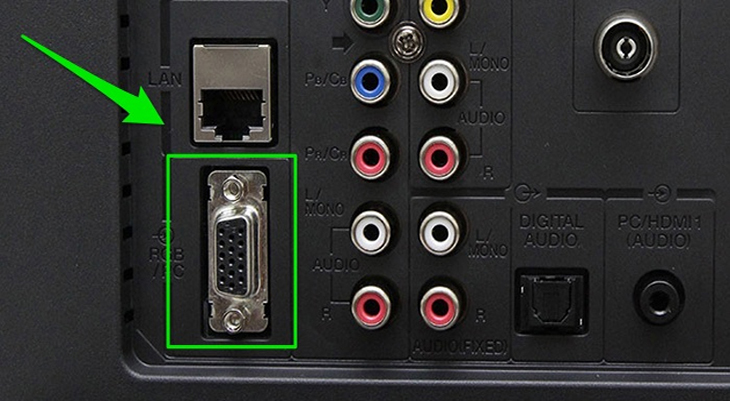
Hướng dẫn sử dụng tivi làm màn hình máy tính đơn giản và nhanh chóng
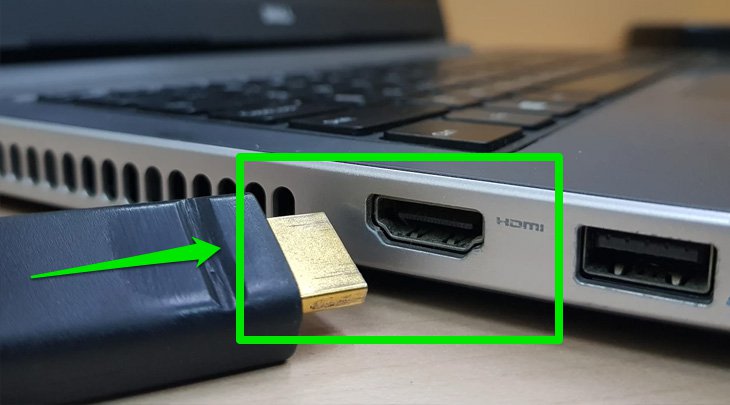
4. Lưu Ý Khi Kết Nối
Khi kết nối máy tính với tivi, có một số lưu ý quan trọng để đảm bảo quá trình diễn ra thuận lợi và đạt hiệu quả tốt nhất:
- Kiểm Tra Cổng Kết Nối: Đảm bảo máy tính và tivi của bạn có cổng kết nối tương thích, phổ biến nhất là HDMI hoặc VGA. Kiểm tra xem máy tính của bạn sử dụng loại cổng nào (thường, mini hay micro HDMI).
- Chuẩn Bị Dây Cáp: Sử dụng dây cáp chất lượng tốt, tránh tình trạng mất tín hiệu hoặc hình ảnh không rõ nét. Nếu sử dụng cáp chuyển, hãy chọn sản phẩm chính hãng để đảm bảo hiệu quả.
- Chọn Đúng Nguồn Vào Trên Tivi: Sau khi kết nối, nhớ chọn đúng nguồn vào (HDMI, VGA, hoặc các cổng khác) trên tivi để thiết bị nhận tín hiệu từ máy tính.
- Khởi Động Lại Thiết Bị: Nếu kết nối không thành công ngay, hãy thử khởi động lại máy tính và tivi để thiết lập lại kết nối.
- Cập Nhật Driver: Đảm bảo rằng driver card đồ họa trên máy tính được cập nhật mới nhất để hỗ trợ tốt nhất cho việc xuất hình ảnh lên tivi.
- Chú Ý Đến Tín Hiệu Wifi: Nếu bạn kết nối không dây, hãy chắc chắn rằng tín hiệu Wifi đủ mạnh và ổn định để tránh tình trạng lag hoặc mất kết nối giữa các thiết bị.
- Thử Nghiệm Các Tính Năng Khác: Một số tivi hỗ trợ tính năng chiếu màn hình không dây (như Miracast, Chromecast), hãy khám phá và thử nghiệm các tính năng này để có trải nghiệm tốt hơn.
Việc lưu ý những điểm trên sẽ giúp bạn kết nối máy tính với tivi dễ dàng hơn, tận hưởng những phút giây giải trí tuyệt vời cùng gia đình và bạn bè.

5. Các Vấn Đề Thường Gặp
Khi kết nối máy tính với tivi, người dùng thường gặp phải một số vấn đề phổ biến mà có thể ảnh hưởng đến trải nghiệm xem. Dưới đây là những vấn đề thường gặp và cách khắc phục chúng:
- Tivi không nhận tín hiệu từ máy tính:
Đảm bảo rằng bạn đã chọn đúng cổng đầu vào trên tivi, ví dụ như HDMI 1 hoặc HDMI 2. Nếu cáp HDMI không kết nối chặt chẽ, hãy kiểm tra lại và đảm bảo cả hai đầu cáp được cắm đúng.
- Hình ảnh bị mờ hoặc không rõ nét:
Kiểm tra độ phân giải của máy tính và tivi. Đôi khi, nếu độ phân giải không tương thích, hình ảnh sẽ không hiển thị tốt. Hãy điều chỉnh độ phân giải trong cài đặt hiển thị của máy tính.
- Âm thanh không phát ra từ tivi:
Khi kết nối qua HDMI, âm thanh cũng được truyền tải. Nếu không nghe thấy âm thanh, hãy đảm bảo rằng tivi đã được chọn làm thiết bị phát âm thanh chính. Bạn có thể làm điều này trong cài đặt âm thanh của máy tính.
- Không thể kết nối qua Wifi Display:
Đảm bảo rằng tivi và máy tính đều hỗ trợ Wifi Display. Kiểm tra xem tính năng Wifi Display đã được bật trên tivi chưa. Nếu không, bạn cần phải vào phần cài đặt để kích hoạt tính năng này.
- Kết nối bị mất thường xuyên:
Điều này có thể do tín hiệu không ổn định hoặc khoảng cách giữa tivi và router wifi quá xa. Hãy thử di chuyển gần hơn đến router hoặc sử dụng cáp Ethernet để kết nối tivi với internet nếu có thể.
Bằng cách nắm rõ những vấn đề này và cách khắc phục, bạn sẽ có thể tận hưởng trải nghiệm xem phim và giải trí trên màn hình lớn một cách trọn vẹn hơn.

6. Kết Luận
Kết nối máy tính với tivi mang lại nhiều lợi ích cho người dùng, từ việc mở rộng không gian làm việc đến trải nghiệm giải trí thú vị. Qua các phương pháp kết nối như HDMI, VGA, và không dây, người dùng có thể dễ dàng truyền tải nội dung từ máy tính lên màn hình lớn. Việc này không chỉ giúp xem phim, chơi game mà còn hỗ trợ cho các buổi họp trực tuyến hay thuyết trình trở nên sinh động hơn.
Trong quá trình kết nối, việc chú ý đến các lưu ý và vấn đề thường gặp sẽ giúp bạn có trải nghiệm tốt hơn. Hãy chắc chắn rằng các thiết bị và cáp kết nối tương thích, và nếu gặp sự cố, đừng ngần ngại kiểm tra lại các bước thực hiện. Với sự phát triển của công nghệ, việc kết nối này đã trở nên đơn giản và tiện lợi hơn bao giờ hết, tạo cơ hội để người dùng tận hưởng các nội dung số trên một màn hình lớn hơn.
Cuối cùng, hãy khám phá và tận dụng hết các tính năng mà việc kết nối máy tính với tivi mang lại, từ đó nâng cao trải nghiệm giải trí và làm việc của bạn.

Hướng Dẫn Kết Nối Máy Tính Với TiVi - Cách Thực Hiện Đơn Giản
Hướng Dẫn Kết Nối Máy Tính Với Tivi Sony Không Cần Dây
















Viết đánh giá
Đánh giá